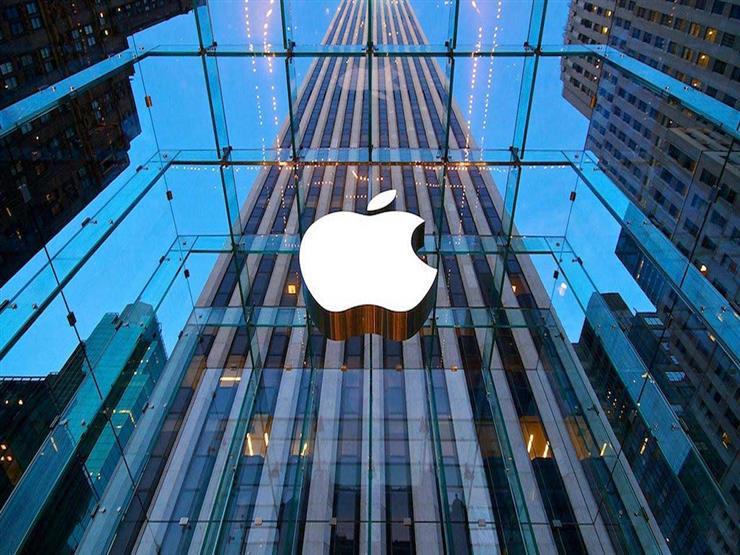طريقة تسجيل دخول جيميل من الجوال ايفون 2023
يقدم موقع ون التقني طريقة تسجيل دخول جيميل من الجوال ايفون 2023, بعد إدخال كلمة المرور والمعرف الصحيحين ، هل ما زلت تتلقى رسالة خطأ أثناء تسجيل الدخول؟ ومن ثم فإن المشكلة هي أن Gmail على iPhone 14 pro max لا يعمل ، وهو أمر غير مقبول.
من المحتمل أنك لم تستخدم حساب Gmail الخاص بك لفترة من الوقت ثم بعد بضعة أيام حاولت تسجيل الدخول ومن ثم لن يتم تحميل Gmail على iPhone. يعد هذا السلوك المخيف لـ Gmail مفيدًا لأغراض أمنية ، حيث إنه يتجنب النشاط غير المرغوب فيه في غيابك.
في هذه المقالة ، تناولنا جميع الحلول الممكنة التي قد تصلح عدم عمل Gmail على أي جهاز iPhone. اتبع المنشور خطوة بخطوة وحاول إعادة Gmail إلى جهاز iPhone الخاص بك. مصدر مفيد عندما تظهر شاشة هاتفك لا يمكن الحصول على البريد فشل الاتصال بالخادم.
لماذا لا يعمل Gmail على iPhone؟ من الصعب جدًا معرفة ذلك في تطبيق البريد الخاص بك. للحصول على السبب الدقيق لعدم عمل Gmail على iPhone 13 Pro Max ، ستحتاج إلى زيارة موقع الويب وتسجيل الدخول من هناك. أفضل استخدام جهاز كمبيوتر لأنه يصبح من السهل التنقل على الشاشة الكبيرة.

طريقة تسجيل دخول جيميل من الجوال ايفون
الخيار لك؛ يمكنك أيضًا الانتقال إلى موقع Gmail على الويب من تطبيق Safari على جهاز iPhone أو iPad. بمجرد تسجيل الدخول باستخدام معرف Gmail وكلمة المرور ، ابحث عن البريد الذي يقول “لقد حظرنا محاولة تسجيل الدخول” أو “شخص ما لديه كلمة مرورك”. عندما تصادف مثل هذا البريد في صندوق الوارد الخاص بك في Gmail ، افتحه. قد تجد هناك علامات تبويب صغيرة مثل “مراجعة جهازك” أو قد تكون “كان هذا أنا” أو مكتوبة في نموذج آخر. من الآن ، أنت تعرف ماذا تفعل!
ملاحظة: يجب أن يكون جهازك متصلاً باتصال إنترنت جيد إما بشبكة Wi-Fi أو بيانات خلوية / نقالة.
إذا كنت تستخدم خطة بيانات ، فتأكد من تبديل تطبيق البريد بين تشغيل / أخضر ضمن بيانات شبكة الجوّال / الجوال في تطبيق الإعدادات.
[الخطوات – افتح تطبيق الإعدادات – انقر على الخلوي أو الجوال – قم بالتمرير لأسفل إلى البريد وتأكد من التبديل بين تشغيل / أخضر بجوار إعداد البريد]. كل شيء على ما يرام ، ومع ذلك ، لا يعمل Gmail على جهاز iPhone أو iPad ، ثم انتقل إلى الحل التالي بالترتيب.
راجع أجهزتك الحديثة على Gmail
طريقة أخرى للعثور على الأجهزة التي سجلت الدخول مؤخرًا باستخدام حساب Gmail الخاص بك ، إذا كنت تتحقق من “أجهزتك” ضمن الأمان. الآن إذا وجدت جهازًا غير معروف ، فقم بإزالة هذا الجهاز من تلك الصفحة فقط.
قم بإجراء إعادة تعيين Captcha
بحلول ذلك الوقت ، لا تسمح لك بعض المواقف بتسجيل الدخول إلى حساب Gmail الخاص بك باستخدام المعرف وكلمة المرور الصحيحين. يحدث هذا عند إدخال رمز Captcha الخاطئ عن طريق الخطأ. يرجى تحديث / إعادة تعيين رمز Captcha إذا كنت غير قادر على فك تشفيره وإلا ستواجه صعوبات مثل Gmail لا يعمل على iPhone.
تأكد من تشغيل IMAP
IMAP هو خادم متقدم يستخدمه Gmail والذي يسلم البريد إلى حسابك. إذا قمت بتعطيل إعدادات IMAP في حساب Gmail الخاص بك ، فقد تواجه Gmail على iPhone 12 Pro Max لا يعمل. قم بتمكين IMAP وتحقق مما إذا كان يمكنك تلقي رسائل البريد الإلكتروني في حساب Gmail الخاص بك.
قم بإزالة حساب Gmail وإعداده مرة أخرى
لحسن الحظ ، إذا كان بإمكانك تسجيل الدخول إلى حساب Gmail باستخدام المعرف وكلمة المرور الخاصين بك وتم تمكين IMAP ، فكل ما عليك فعله هو إزالته وإعداد حساب Gmail على جهاز iPhone الخاص بك. بمجرد إعداد Gmail ، ستتم استعادة جميع رسائل البريد الإلكتروني وجهات الاتصال والملاحظات والبيانات الأخرى في iPhone الخاص بك باستخدام حساب Gmail.
ملاحظة: قبل إزالة حساب Gmail من iPhone ، تأكد من تخزين جميع رسائل البريد الإلكتروني في حسابك. إذا لم تجد بريدًا إلكترونيًا على واجهة الويب ، فلا تحذف حساب Gmail من iPhone ، لأنه قد لا يتم تخزين رسائل البريد الإلكتروني على خادم IMAP.
كيفية إزالة حساب Gmail من iPhone
افتح تطبيق “الإعدادات”.
اضغط على “البريد”.
ضمن الحسابات ، اضغط على “Gmail”.
أخيرًا ، حدد “حذف الحساب”.
عملك انتهى. الآن اتبع الخطوات السفلية لإضافة حساب Gmail في تطبيق بريد Apple مرة أخرى.
كيفية إضافة حساب Gmail على iPhone
انتقل إلى تطبيق “الإعدادات”.
انقر على “البريد”
حدد “إضافة حساب”.
اختر “جوجل”.
أدخل معرف Gmail وكلمة المرور لإضافة حساب.
يمكنك أيضًا استخدام تطبيق بريد iOS البديل. أو يجب عليك إضافة حساب بريد إلكتروني آخر على جهاز iOS الخاص بك مثل Outlook و Exchange وما إلى ذلك.